После того как мы изолировали пользователей в нашей локальной сети и создали единственный канал для доступа в интернет (Контентная фильтрация в школе, Часть 2), возникает вопрос о фильтрации нежелательного контента.
С одной стороны, мы должны обеспечить учащихся и сотрудников школы доступом к ресурсам глобальной сети, с другой — нам необходимо выбирать только те из них, которые соответствуют образовательным целям учебного заведения.
В условиях постоянных проверок надзорных органов существует несколько вариантов решения этой проблемы:
- Договор с провайдером на контентную фильтрацию**. Этот вариант не всегда доступен, поскольку не все провайдеры предлагают такую услугу. Кроме того, нет гарантии, что фильтрация будет соответствовать требованиям школы. В большинстве случаев образовательные учреждения не могут влиять на списки, по которым осуществляется фильтрация, что может быть неудобно для работы.
- Самостоятельная организация контентной фильтрации**. В этом случае ответственность ложится на образовательное учреждение, но появляется возможность самостоятельно контролировать списки разрешенных и запрещенных ресурсов.
В предыдущей статье (Контентная фильтрация в школе, Часть 1) мы определились с программой для организации фильтрации — redirector (Rejik). Эта программа проста в установке и настройке, но при этом эффективна. Она позволяет блокировать баннеры, настраивать фильтрацию по «чёрным» и «белым» спискам и разграничивать доступ к ресурсам по логину или IP-адресу.
Как работает программа: http://www.rejik.ru/index_ru_2_0.html
Первым шагом необходимо установить программу:
apt-get install redirectorУказываем в конфигурационном файле /etc/squid/squid.conf, что будет использоваться программа-редиректор:
url_rewrite_program /usr/sbin/redirector /etc/squid/redirector/redirector.confДалее приступаем к настройке программы фильтрации.
Редактируем конфигурационный файл /etc/squid/redirector/redirector.conf. По умолчанию в нем выделено 4 категории для фильтрации:
<BANNER> — раздел для блокирования баннеров
<PORNO> — сайты содержащие порнографические материалы
<MP3> — раздел для блокирования файлов музыки
<JS> — раздел для блокирования js-скриптов
В нашем случае достаточно произвести замену адреса http://127.0.0.1 на ip-адрес нашего веб-сервера (или его доменное имя). Например:
ban_dir /var/lib/redirector/banlists/banners url http://192.168.0.4/ban/1×1.gif
И разместить соответствующие файлы замены в директории веб-сервера. Файлы замены скачать можно здесь: http://www.rejik.ru/index_ru_11_1.html.
Для того чтобы добавить соответствующие сайты для блокирования, необходимо редактировать файлы банлистов в директории /var/lib/redirector/banlist/ Например, для того чтобы заблокировать сайт http://www.odnoklassniki.ru, нужно добавить запись в файл /var/lib/redirector/banlist/porno/urls — odnoklassniki.ru и перезапустить squid для того, чтобы изменения вступили в силу.
service squid reloadТаким образом в нашей сети будет производиться фильтрация по «черным» спискам. Однако все ресурсы, не отвечающие задачам образовательного учреждения заблокировать достаточно сложно и если задаться целью, то попасть на такой ресурс возможно, что и приводит к многочисленным претензиям со стороны надзорных органов. Поэтому имеет смысл ограничить доступ учащихся к ресурсам сети Интернет «белыми» списками.
Для этого необходимо создать в /etc/squid/redirector/redirector.conf еще один раздел, отвечающий за доступ пользователей по «белым» спискам.
ban_dir /var/lib/redirector/banlists/whitelist
url http://192.168.0.4/ban/whitelist.htmlИ добавить соответствующие файлы в директории /var/www/html/ и /var/lib/redirector/banlists/ аналогично уже имеющимся. Осталось только наполнить содержимым файл var/lib/redirector/banlists/whitelist/urls теми ссылками, которые удовлетворяют образовательным задачам учебного заведения.
Список можно скачать и принять участие в их наполнении здесь:
- http://catalog.iot.ru/
- http://www.spo.akipkro.ru/index.php/whitelist.html
- http://itsch.ru/spisok-resursov-seti-internet-dlya-organizacii-belyx-spiskov/
Соответственно списки должны быть утверждены школой для использования.
Иногда имеет смыл разграничить доступ. Например, запросы учителей и администрации фильтруются по «черным» спискам, а учащихся — по «белым».
Для этого в раздел <WHITELIST> необходимо добавить соответствующую запись (примеры):
- work_ip f:/var/lib/redirector/banlists/class_ip — применять фильтр по «белым» спискам группе пользователей с ip — указанными в файле class_ip.
- allow_id f:/var/lib/redirector/banlists/login — не применять фильтр по «белым» спискам к пользователям с логинами, указанными в файле login.
Сегодня многие люди выражают несогласие с использованием контентной фильтрации в образовательных учреждениях, особенно с фильтрацией по «белым» спискам. Однако давайте задумаемся: зачем на входе в школу стоит охрана или вахтёр? Разве не для того, чтобы не допускать нежелательных посетителей и поддерживать порядок?
Точно так же и в интернете есть множество ресурсов, посещение которых не соответствует образовательным целям и может привести к штрафам и судебным искам к школе со стороны родителей и надзорных органов. И, как это ни парадоксально, ответственность за это лежит на школе.
После того как мы полностью контролируем доступ в интернет, имеет смысл просматривать статистику работы пользователей в сети и вести журнал их активности. Это требование, которое предъявляется ко многим учебным заведениям. Ведение журнала на бумажном носителе — задача трудоёмкая и не всегда удобная, поэтому мы предлагаем воспользоваться специальным программным обеспечением.
В панели управления школьным сервером для этого предусмотрен раздел «Статистика»:
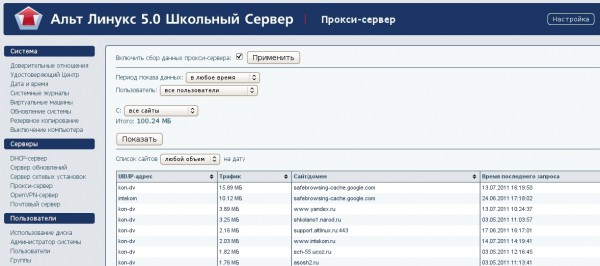
Либо можно воспользоваться программой генератора отчетов работы прокси-сервера Squid — SARG.
Устанавливаем программу:
apt-get install sargКоманда генерации отчетов:
sargПри должной настройке конфигурационного файла /etc/sarg/sarg.conf отчет будет доступен по адресу: http://ip-адрес сервера/squid-reports/ в следующем виде:
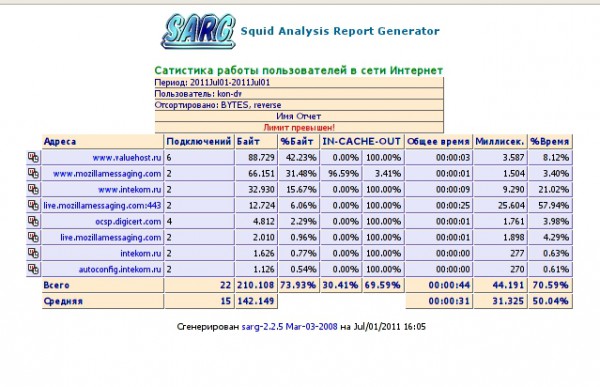
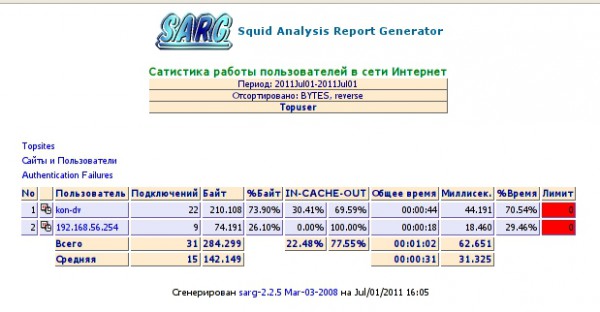
При желании такой журнал можно распечатать и предоставить проверяющим.
Таким образом, не прибегая к дорогостоящим программам можно произвести организацию работы и контентной фильтрации, и учета статистики работы пользователей в сети Интернет средствами СПО.